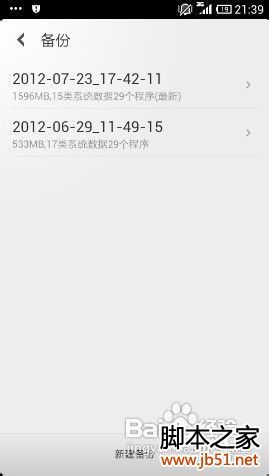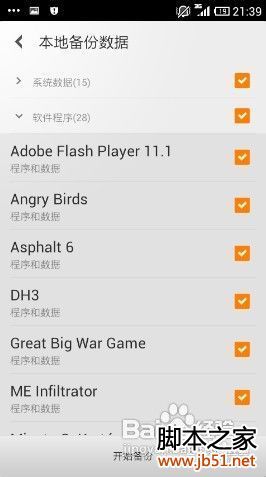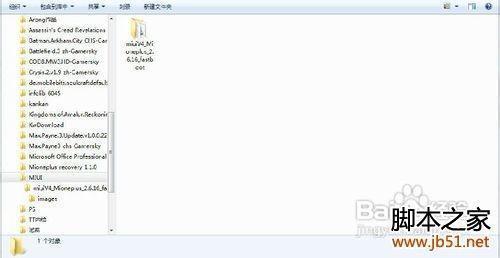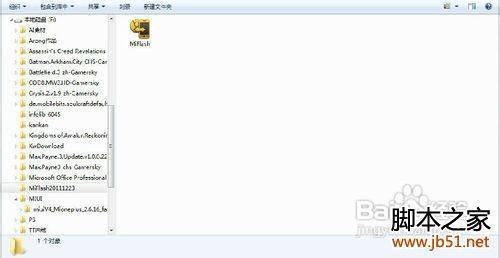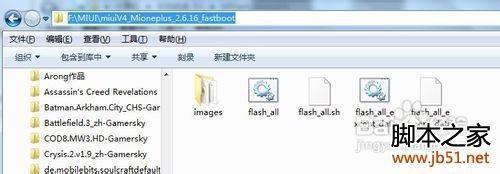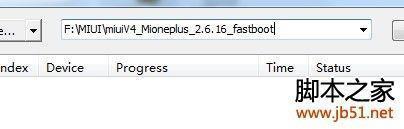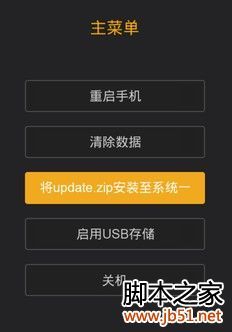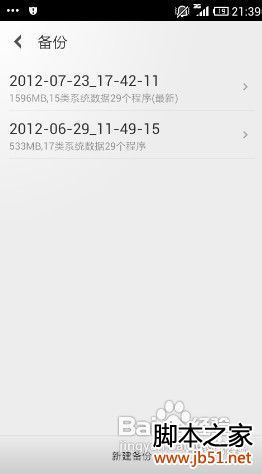MIUI系统亦采用了和原装Android不同的系统应用程序,取代了原装的音乐程序、调用程序、相册程序、相机程序及通知栏,添加了原本没有的功能。
由于MIUI重新制作了Android的部分系统数据库表并大幅修改了原生系统的应用程序,因此有可能导致应用程序的不兼容。
MIUI是一个由小米科技开发的定制化系统,根据中国用户的需求而作出修改,在收集用户意见后每逢周五均会提供OTA升级。小米科技已经推出一部预装MIUI,名为小米手机的智能手机。
工具/原料
官方MIUI V4 线刷包 MIFLASH刷机软件
手机备份
进行刷机时最重要的还是要进行手机内容的备份了,不然刷机后就一夜回到解放前了、一切空空~
备份的话一般会有几种的手机软件可以进行备份处理,不过小米的MIUI系统有一个特有的功能就是备份,用自带的备份可以更加便捷的进行文件的备份
直接打开系统自带的备份文件后,点击里面的新建备份就可以进行备份处理了
之后刷完系统后只要重新打开备份文件,选择好里面的备份文件就可以还原备份
步骤/方法
自安卓的4.0推出后,MIUI在不久的时间也进行的MIUI4.0推出,对比之前的2.3.5有了各种较大功能的改进和程序之间兼容的完善
对于刷MIUI4.0系统,个人还是建议用最简单而且也是最普遍的线刷方式。这样对于一些新手来说也会是很容易就掌握的
用户先要在小米的官网上下载一个专用的MIUI4.0线刷包,注意是线刷包不是卡刷包
接着还要去官网一个MIFLASH刷机,这个是等一下进行线刷的刷机工具
准备完毕后用户先将MIUI4.0线刷包的地址复制到MIFLASH的栏目中去
这时候用户就可以进行手机的关机,先打开电源键加音量键上进入Recovey模式,这里我们要进行分区。进入清除数据后选择更新系统分区,分区完毕后直接关机
之后按电源键加音量键下进入Fastboot模式记得要将手机也一并的连接到电脑上,不然就不能线刷了
接着我们只要回到MIFLASH刷机工具窗口中去,直接点击右上角的Flash按钮就可以开始刷机了。当刷机完毕后手机就会自动开机
进入新系统后,用户可以点开系统自带的备份文件,里面就会有之前已经备份完毕的文件,选项后进行恢复就可以了
 电脑知识网
电脑知识网